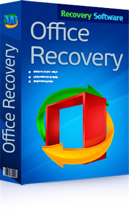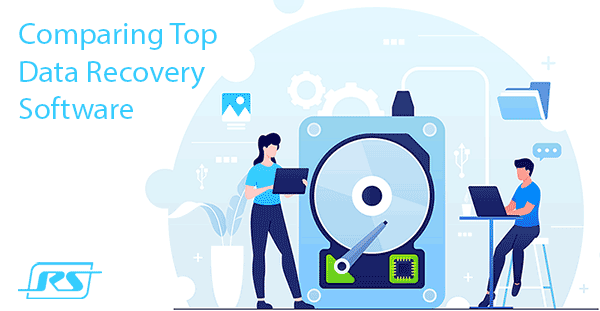Est-ce qu’une présentation Microsoft PowerPoint a été supprimée ou non en cours de sauvegarde? Aujourd’hui, nous parlerons de la façon de restaurer des présentations supprimées et des paramètres supplémentaires de la fonction de sauvegarde automatique.
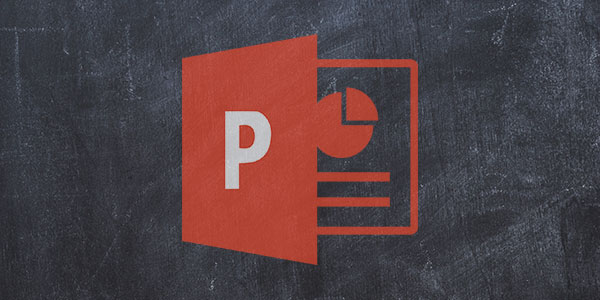
Contenu
- Configurer la fonction de sauvegarde automatique de Microsoft PowerPoint
- Restaurer des présentations PowerPoint avec les outils intégrés
- Comment récupérer des présentations PowerPoint supprimées?
Microsoft PowerPoint est l’un des composants du pack logiciel Microsoft Office. Le but principal de ce programme est de créer des présentations graphiques, pour lesquelles PowerPoint est équipé d’une large gamme de fonctionnalités qui vous permettent de modifier des diapositives, d’ajouter du texte, des animations, des graphiques, etc.
Comme les autres composants de Microsoft Office, PowerPoint est équipé d’un système de sécurité sous la forme d’une sauvegarde automatique des projets en cours (sans notification à l’utilisateur) selon le cycle de temps établi. Ainsi, lors de la modification d’un document, le programme enregistrera automatiquement le fichier à un certain intervalle de temps défini par l’utilisateur.
Cela permet, en cas de fermeture d’urgence du programme ou du système dans son ensemble, de restaurer le travail effectué à partir des fichiers enregistrés automatiquement précédemment créés.
Configurer la fonction de sauvegarde automatique de Microsoft PowerPoint
La fonction de sauvegarde automatique permet de récupérer des documents perdus dans les cas suivants:
- Erreurs système critiques (écran bleu, blocage du système, etc.).
- Lorsque votre ordinateur redémarre soudainement.
- En cas de panne de courant.
- Après une fermeture soudaine du programme.
Si vous utilisez les paramètres standard de Microsoft PowerPoint, la sauvegarde automatique enregistrera les documents toutes les 10 minutes par défaut. Il convient de noter que vous pouvez faire beaucoup de travail en dix minutes, c’est pourquoi de nombreux utilisateurs préfèrent réduire l’intervalle de sauvegarde automatique des présentations à cinq minutes ou moins.
Pour configurer la sauvegarde automatique des présentations, vous devez:
Ouvrir Microsoft PowerPoint, aller dans « Fichier », qui se trouve dans le coin supérieur gauche. Dans le menu qui s’ouvre, allez dans la section « Informations » et accédez à « Options »
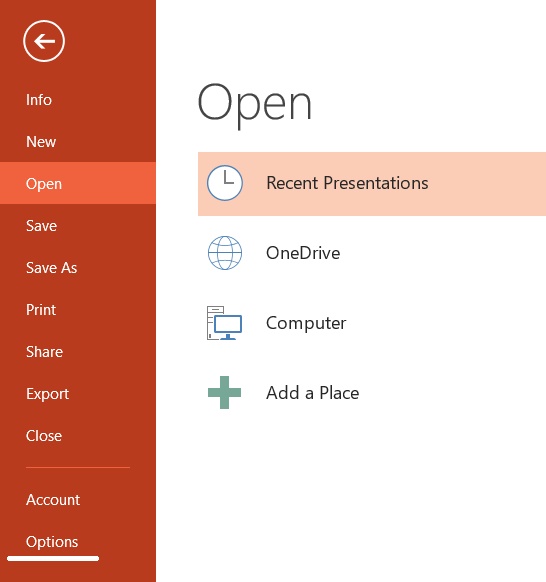
Étape 2: Dans le menu qui s’ouvre, ouvrez l’onglet « Enregistrer » où vous pouvez modifier les paramètres de sauvegarde automatique des données. Pour activer cette fonction, vous devez cocher la case « Enregistrer les informations de récupération automatique toutes les ». Vous devez également définir l’intervalle de temps de une à cinq minutes. De plus, vous pouvez choisir un dossier pour enregistrer les copies et configurer d’autres fonctions. Après avoir effectué les réglages, vous devez obligatoirement confirmer tous les changements en appuyant sur le bouton « OK ».
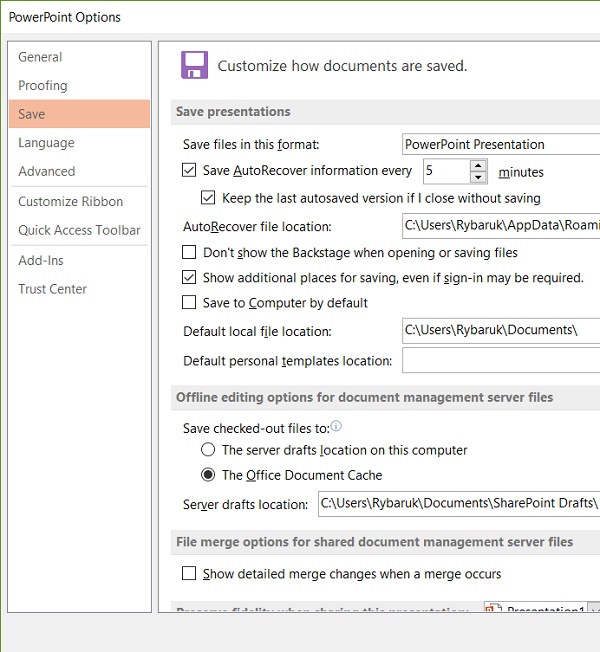
Si la fonction de sauvegarde automatique a été activée et configurée, l’utilisateur pourra restaurer ses présentations après un arrêt d’urgence lorsque le programme redémarre.
Si cela ne se produit pas, vous pouvez récupérer les documents perdus manuellement.
Restaurer des présentations PowerPoint avec les outils intégrés
Pour récupérer, vous devez:
Étape 1: Lancez PowerPoint, allez dans l’onglet « Fichier », puis sélectionnez « Ouvrir » et cliquez sur « Restaurer les présentations non enregistrées ».
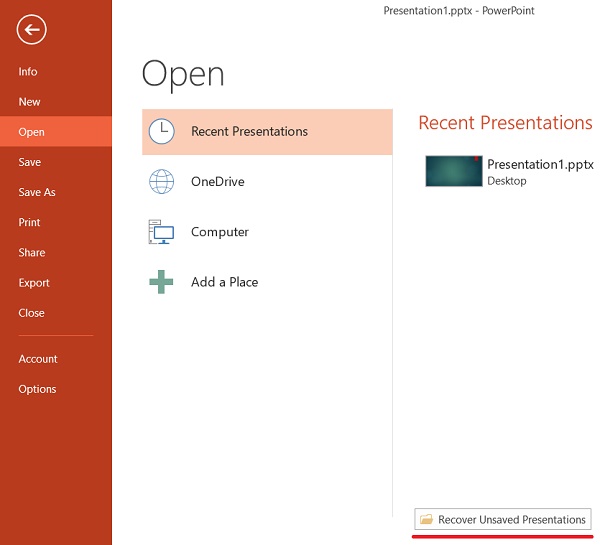
Étape 2: Dans la fenêtre de l’Explorateur ouverte, sélectionnez le fichier sur lequel vous travailliez et ouvrez-le. Il convient de noter que ce dossier peut contenir non seulement des éléments PowerPoint, mais aussi d’autres fichiers enregistrés automatiquement à partir du package Office. Pour éviter toute confusion parmi de nombreux fichiers, vous pouvez les trier par type dans le champ, après le nom du fichier. De cette façon, l’utilisateur peut continuer à travailler à partir de l’endroit où la dernière sauvegarde automatique a été effectuée.

La fonction de sauvegarde automatique est disponible dans de nombreuses applications pour éviter de refaire complètement votre travail en cours. Nous vous recommandons également de vous familiariser avec la configuration et l’activation de la sauvegarde automatique dans « Adobe Photoshop », « MS Word » et « OpenOffice ».
Comment récupérer des présentations PowerPoint supprimées?
La sauvegarde automatique offre un niveau élevé de sécurité en cas d’erreurs critiques, de redémarrages, de pannes de courant et d’autres circonstances imprévues. Malheureusement, cette fonction est totalement inutile si votre présentation a été supprimée avec la combinaison de touches Shift+Suppr, formatée, vidée de la corbeille, détruite par des virus ou perdue lors du processus de modification de la structure logique ou du système de fichiers du disque. Dans de tels cas, utilisez le logiciel RS Office Recovery pour récupérer les documents supprimés.
Recover Office Documents that Go Missing
RS Office Recovery vous permet de récupérer rapidement les présentations Microsoft PowerPoint supprimées, supprimées par des virus ou formatées à partir de disques durs, de clés USB, de cartes mémoire et d’autres supports. L’avantage essentiel de l’utilitaire est la possibilité de rechercher rapidement des formats et types de documents spécifiques.

RS Office Recovery dispose également de deux modes de fonctionnement: rapide – pour rechercher des informations récemment supprimées, et complet – pour rechercher toutes les données possibles à récupérer. Il vous permet de trouver rapidement des informations ou d’effectuer un test approfondi de la surface du disque pour trouver des données supprimées il y a plusieurs mois.